Hur man kastar Microsoft Teams till TV

Microsoft Teams stöder för närvarande inte casting av dina möten och samtal till din TV på ett inbyggt sätt. Men du kan använda en skärmspeglingsapp.
Om du inte längre gillar din nuvarande Microsoft Teams-profilbild kan du ersätta den med en ny. Allt du behöver göra är att hålla muspekaren över ditt nuvarande profilfoto och välja " Ändra profilfoto ". Men när du faktiskt försöker spara den nya bilden kan Teams ibland varna dig om att det uppstod ett problem med att spara bilden. Låt oss se hur du kan felsöka det här problemet.
Om du använder den betalda versionen av Teams och ditt konto hanteras av en organisation, kontakta din IT-administratör. Troligtvis har din organisation satt upp en speciell policy för att förhindra användare från att ändra sina profilbilder på Teams. Om så är fallet finns det inget du kan göra åt det.
Ofta inaktiverar skolans IT-administratörer avatarändringar för elever. I en pedagogisk miljö är det avgörande att kunna hindra elever från att byta profilbild.
På tal om det, om ditt konto är en del av en utbildningshyresgäst, försök att byta namn på fotot och ändra dess beskrivning. Ett antal användare bekräftade att denna snabba lösning hjälpte dem att åtgärda problemet.
Andra användare sa att de kunde ändra sin kontoprofilbild efter att ha ändrat en bokstav eller ett ord i teambeskrivningen. Det verkar som om profilbilden inte kommer att uppdateras om du inte också redigerar något i teamnamnet eller beskrivningen.
Att ladda upp en bild som är större än 100 x 100 pixlar kanske inte alltid fungerar. Redigera bilden du vill ställa in som din Teams-profilbild och ändra storlek på den till 99×99 pixlar. Försök att ladda upp bilden igen och kontrollera om det fungerar. För vissa användare fungerade 256×256 PNG-formatet. Andra fixade det här problemet efter att ha ändrat bildstorleken till 512×512 eller 128×128.
Testa dessutom att ändra bildformatet också. Öppna bilden i Paint , klicka på Arkiv , välj Spara som och välj ett annat bildformat. Testa flera bildformat och kontrollera resultaten.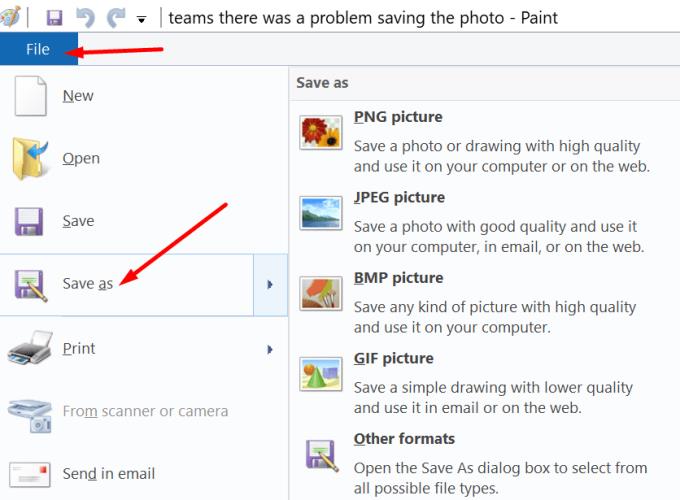
Om det misslyckas med att konfigurera den nya bilden på din stationära app, prova att ladda upp den nya profilbilden med Teams för webben eller mobilappen. Testa också att minska färgerna till 255 också. Många användare bekräftade att den här lösningen fungerade för dem.
Om din nuvarande konfiguration använder EWS Tillåt-listor, försök att lägga till SkypeSpaces/* i listan för att tillåta att profilbilder synkroniseras. Ge det ett försök, kanske den här metoden fungerar för dig också.
Andra användare lyckades ändra sin Teams-profilbild genom att ladda upp den nya bilden på OWA.
Gå till outlook.live.com och klicka på din profilbild.
Håll muspekaren över din profilbild och välj Lägg till eller ändra din bild .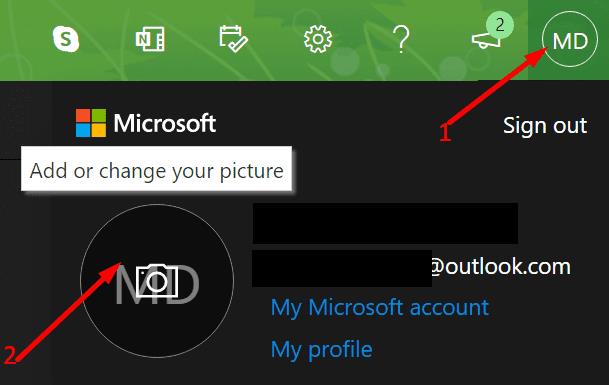
Din webbläsare bör nu öppna en ny flik och ansluta dig till ditt Microsoft-konto.
Tryck på knappen Lägg till en bild och ladda upp din profilbild. Eller klicka på knappen Ny bild för att ersätta din nuvarande bild med en ny.
Spara den nya bilden, logga ut från Teams, starta appen igen och kontrollera om problemet är borta.
Att inte kunna ändra din Teams-profilbild kan tyda på att din IT-administratör blockerade detta alternativ. Kontakta din IT-administratör och be dem att utföra nödvändiga kontroller. Redigera dessutom bildstorleken och beskrivningen och ändra ditt lagnamn och beskrivning också.
Vi är verkligen nyfikna på att lära oss vilken metod som fungerade för dig. Berätta mer om din upplevelse i kommentarerna nedan.
Microsoft Teams stöder för närvarande inte casting av dina möten och samtal till din TV på ett inbyggt sätt. Men du kan använda en skärmspeglingsapp.
Ser du ofta felet Förlåt, vi kunde inte ansluta dig på MS Teams? Prova dessa felsökningstips för att bli av med detta problem nu!
Behöver du schemalägga återkommande möten i MS Teams med samma teammedlemmar? Lär dig hur du ställer in ett återkommande möte i Teams.
För närvarande går det inte att inaktivera anonyma frågor i Microsoft Teams Live Events. Även registrerade användare kan skicka anonyma frågor.
Vill du spela in Microsofts teams möte? Läs inlägget för att lära dig hur du spelar in det med och utan Microsoft 365 Enterprise-konto.
Upptäck hur du lägger till och använder dina egna anpassade bakgrunder i Microsoft Teams-möten för att skapa en mer personlig och professionell atmosfär.
Lär dig hur du enkelt spelar in ett Microsoft Teams-möte med denna steg-för-steg-guide, inklusive tips för att spara inspelningar på OneDrive.
Lär dig hur du håller din Microsoft Teams-status alltid tillgänglig med effektiva metoder och lösningar.
För att åtgärda Microsoft Teams har ett fel inträffat i skriptet på den här sidan, du måste inaktivera tredjepartstjänster och stänga av meddelanden om skriptfel.
Om du får Microsoft Teams-felet var ledsen - vi har stött på ett problem, uppdatera appen och fortsätt läsa för fler lösningar.
För att fixa Microsoft Teams begäran timeout misslyckades att ansluta till inställningar slutpunkt, inaktivera Windows och tredje parts brandvägg på din dator.
För att fixa att Microsoft Teams inte kan lägga till gästproblem, kontrollera latensproblem, bevilja problem med Powershell-kommandon och installera eventuella väntande uppdateringar.
Åtgärda problemet kring Microsoft Teams webbläsarversioner som inte stöds genom att hålla programvaran uppdaterad, med inkognito eller Android-appen.
För att åtgärda Microsoft Teams fil okänt fel Logga ut och starta om Teams, Kontakta Support och Online Community, Öppna filer med Online Option eller Installera om MT.
Om du eller medlemmar i din kanal inte kan se filer i Microsoft Teams bör du överväga att ordna om mapparna i SharePoint.
För att åtgärda felmeddelandet som säger Vi kunde inte spara dina flikinställningar i Microsoft Teams, kontrollera din kod och se till att webbadresserna är korrekt inskrivna.
För att fixa Microsoft Teams DND när presentationen inte fungerar, se till att Teams status är inställd på Stör ej. Du kan också aktivera Focus Assist för detsamma.
När Microsoft Teams-uppgifter inte visas kan du prova att se dem i Android-mobilappen, leta efter uppdateringar eller vänta på meddelandet om betyg.
Om Microsoft Teams inte kommer att ansluta till ett möte måste du felsöka din internetanslutning och se till att inga brandväggar blockerar åtkomst.
För att fixa Microsoft Teams felkod 503, logga in via Microsoft Team Web Client , kontrollera om det finns serviceproblem, rensa Credential Manager och kontakta support.
Om du letar efter ett uppfriskande alternativ till det traditionella tangentbordet på skärmen, erbjuder Samsung Galaxy S23 Ultra en utmärkt lösning. Med
Vi visar hur du ändrar markeringsfärgen för text och textfält i Adobe Reader med denna steg-för-steg guide.
För många användare bryter 24H2-uppdateringen auto HDR. Denna guide förklarar hur du kan åtgärda detta problem.
Lär dig hur du löser ett vanligt problem där skärmen blinkar i webbläsaren Google Chrome.
Undrar du hur du integrerar ChatGPT i Microsoft Word? Denna guide visar dig exakt hur du gör det med ChatGPT för Word-tillägget i 3 enkla steg.
Om LastPass misslyckas med att ansluta till sina servrar, rensa den lokala cacheminnet, uppdatera lösenordshanteraren och inaktivera dina webbläsartillägg.
Microsoft Teams stöder för närvarande inte casting av dina möten och samtal till din TV på ett inbyggt sätt. Men du kan använda en skärmspeglingsapp.
Referenser kan göra ditt dokument mycket mer användarvänligt, organiserat och tillgängligt. Denna guide lär dig hur du skapar referenser i Word.
I den här tutoren visar vi hur du ändrar standardzoominställningen i Adobe Reader.
Upptäck hur man fixar OneDrive felkod 0x8004de88 så att du kan få din molnlagring igång igen.





![Hur man spelar in ett Microsoft Teams-möte [Uppdaterad för 2021] Hur man spelar in ett Microsoft Teams-möte [Uppdaterad för 2021]](https://blog.webtech360.com/ArticleIMG/image-0729135440055.jpg)


![Microsoft Teams: Vi var ledsna - vi har stött på ett problem [fixat] Microsoft Teams: Vi var ledsna - vi har stött på ett problem [fixat]](https://blog.webtech360.com/resources3/images10/image-424-1008181952263.jpg)









![Microsoft Teams felkod 503 [LÖST] Microsoft Teams felkod 503 [LÖST]](https://blog.webtech360.com/resources3/images10/image-182-1008231237201.png)






